Sobre o Desmos Test Mode
A Desmos tem parcerias com prestadoras de provas de alto impacto em mais de 35 estados e para vários exames nacionais e internacionais para fornecer acesso às nossas calculadoras no dia da prova.
Para ajudar alunos e professores a se prepararem para essas avaliações, e para atender às necessidades contínuas de avaliações instrutivas e formativas, desenvolvemos o conjunto de aplicativos "Test Mode". Cada aplicativo permite realizar avaliações controladas e de baixo impacto com recursos de segurança para ajudar a impor as políticas de sua escola ou sala de aula.
Esta página descreve os vários níveis de segurança disponíveis em nossos aplicativos, juntamente com instruções para instalação e uso.
Prática
Os alunos podem praticar usando as calculadoras em nossa Página de Prática. Também fornecemos apps gratuitos para Chromebooks, iPads e iPhones para apoiar a prática.
Nossos aplicativos para praticar se assemelham às condições que os alunos encontrarão no dia da prova. Os alunos podem praticar para uma avaliação específica selecionando "Escolher avaliação" na tela de abertura.
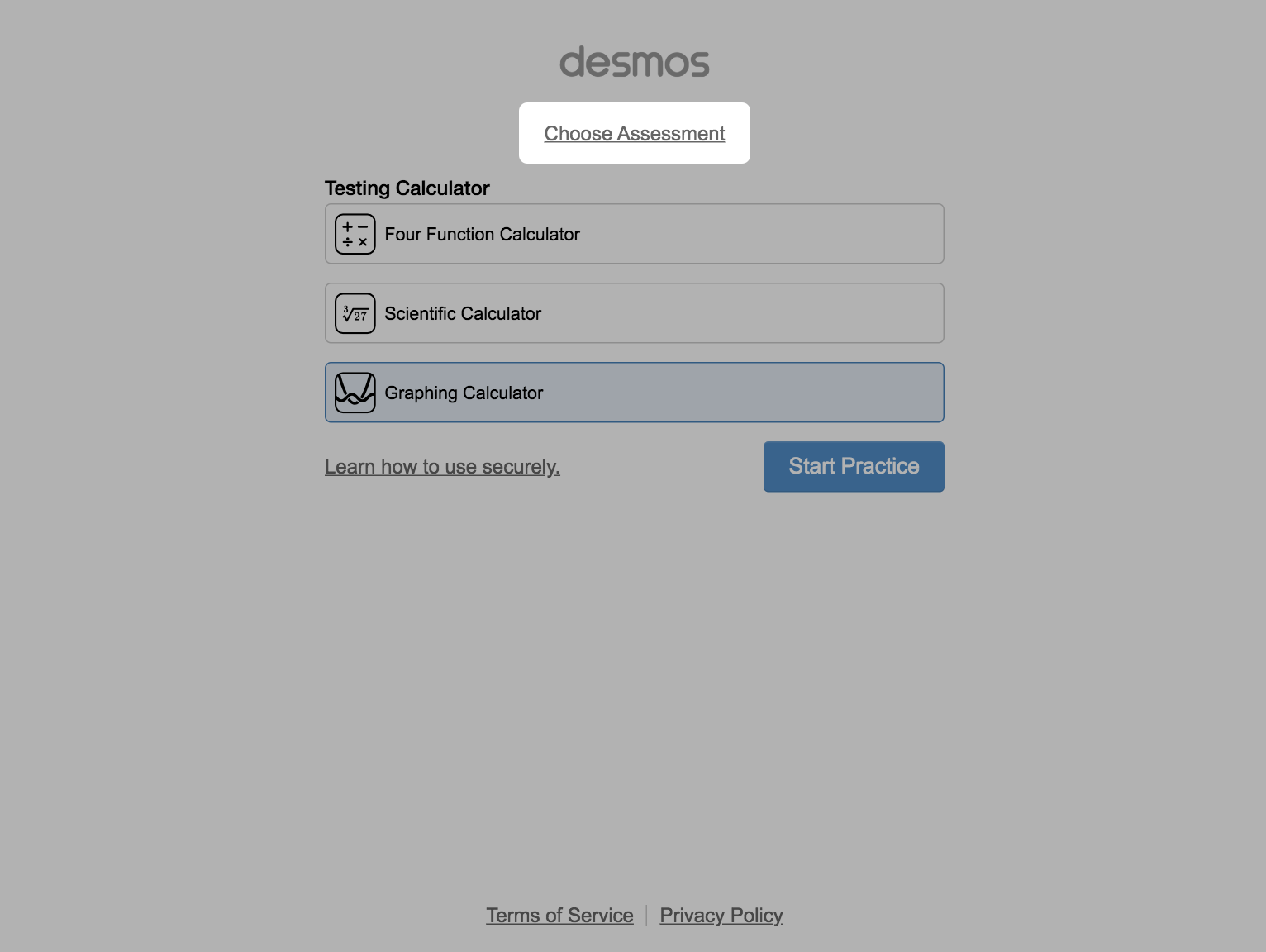
Chromebooks
Nosso app para Chrome permite a prática offline. Você pode baixar o app para Chrome acessando bit.ly/desmos-test-mode-chrome-app no dispositivo. (Observe que este app é compatível apenas com Chromebooks. Ele não funcionará em uma máquina Mac ou Windows com o Chrome instalado.)
O modo Quiosque fornece um nível extra de segurança, impedindo o uso de outros aplicativos enquanto a calculadora estiver aberta. Os alunos ficarão bloqueados na configuração da calculadora que escolheram antes de clicar em "Iniciar teste". Antes de entrar, clique em “Apps” na barra inferior e selecione Desmos Test Mode. Para sair do modo quiosque, desligue o Chromebook.
Enquanto estiver no modo quiosque, a barra superior da calculadora mudará de cor de acordo com a calculadora em uso: verde para gráficos, roxa para calculadora científica, azul para calculadora de 4 operações. Haverá também uma identificação ao lado do logotipo da Desmos.

Calculadora gráfica no modo quiosque com uma barra superior verde.

Calculadora científica no modo quiosque com uma barra superior roxa.

Calculadora de quatro operações no modo quiosque com uma barra superior azul.
Observe que os alunos podem sair do aplicativo desligando o Chromebook e o reiniciando. Você pode monitorar o uso apropriado observando o log na conclusão da prova. Ele exibirá quanto tempo o aluno ficou de forma contínua no aplicativo.
iPads e iPhones
Nosso aplicativo para iPad e iPhone permite a prática offline. O aplicativo também suporta níveis adicionais de segurança.
Os alunos podem optar pelo bloqueio automático do aplicativo pressionando o botão "Iniciar teste". Enquanto estiverem no modo de bloqueio automático, os alunos ficarão travados na calculadora que selecionaram antes de pressionar "Iniciar teste". Eles não poderão trocar de calculadora nem sair do aplicativo até saírem do modo de bloqueio automático.
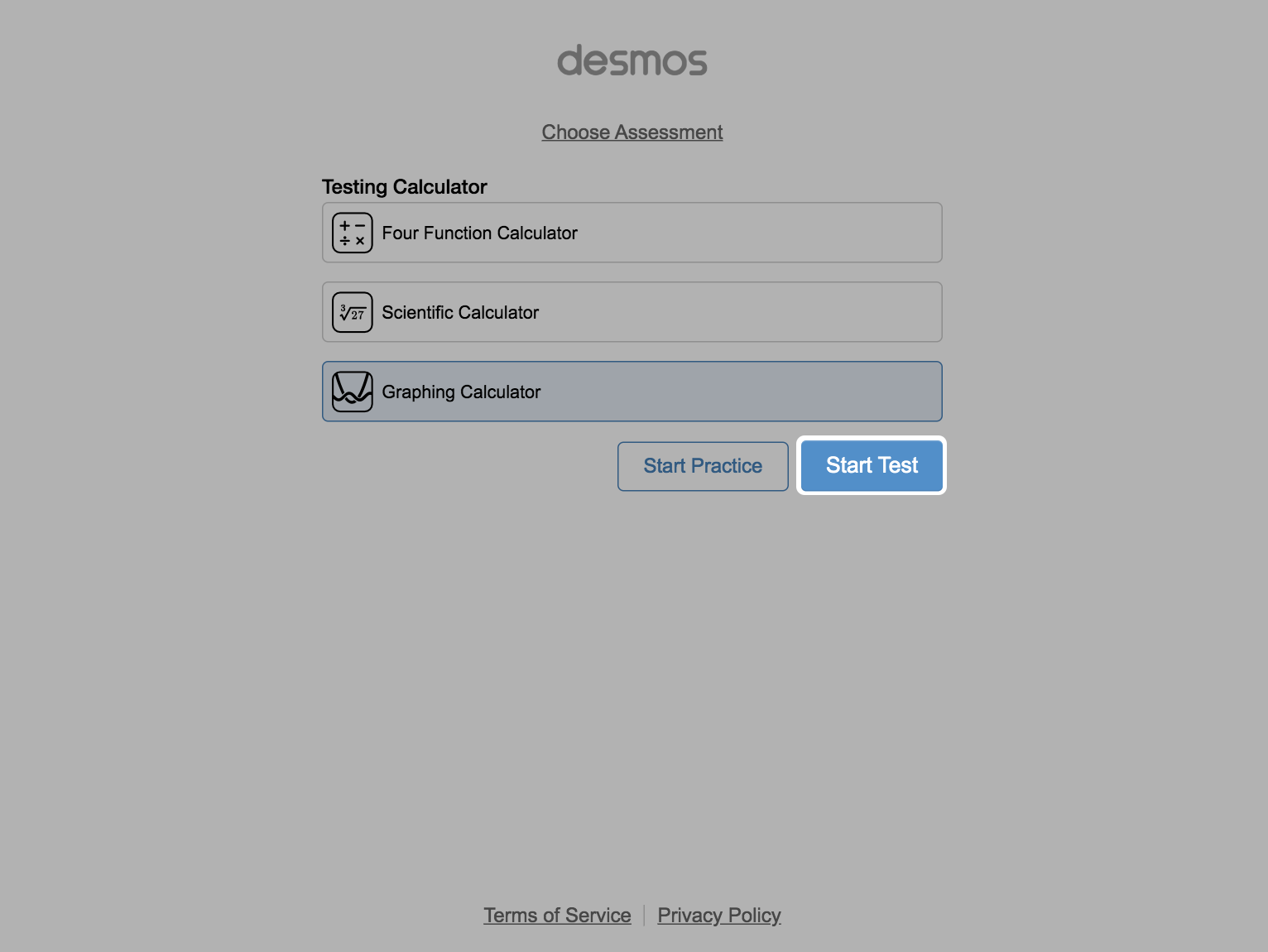
Enquanto estiver no modo de bloqueio automático de aplicativos, a barra superior da calculadora mudará de cor de acordo com a calculadora em uso: verde para gráficos, roxa para calculadora científica, azul para calculadora de 4 operações. Haverá também uma identificação ao lado do logotipo da Desmos.

Calculadora gráfica no modo de bloqueio automático de aplicativos com uma barra superior verde.

Calculadora científica no modo de bloqueio automático de aplicativos com uma barra superior roxa.

Calculadora de 4 operações no modo de bloqueio automático de aplicativos com uma barra superior azul.
Observe que os alunos podem sair do bloqueio automático do aplicativo clicando em "Pronto" antes do final da prova. Você pode monitorar o uso apropriado observando o log na conclusão da prova. Ele exibirá quanto tempo o aluno ficou de forma contínua no aplicativo.
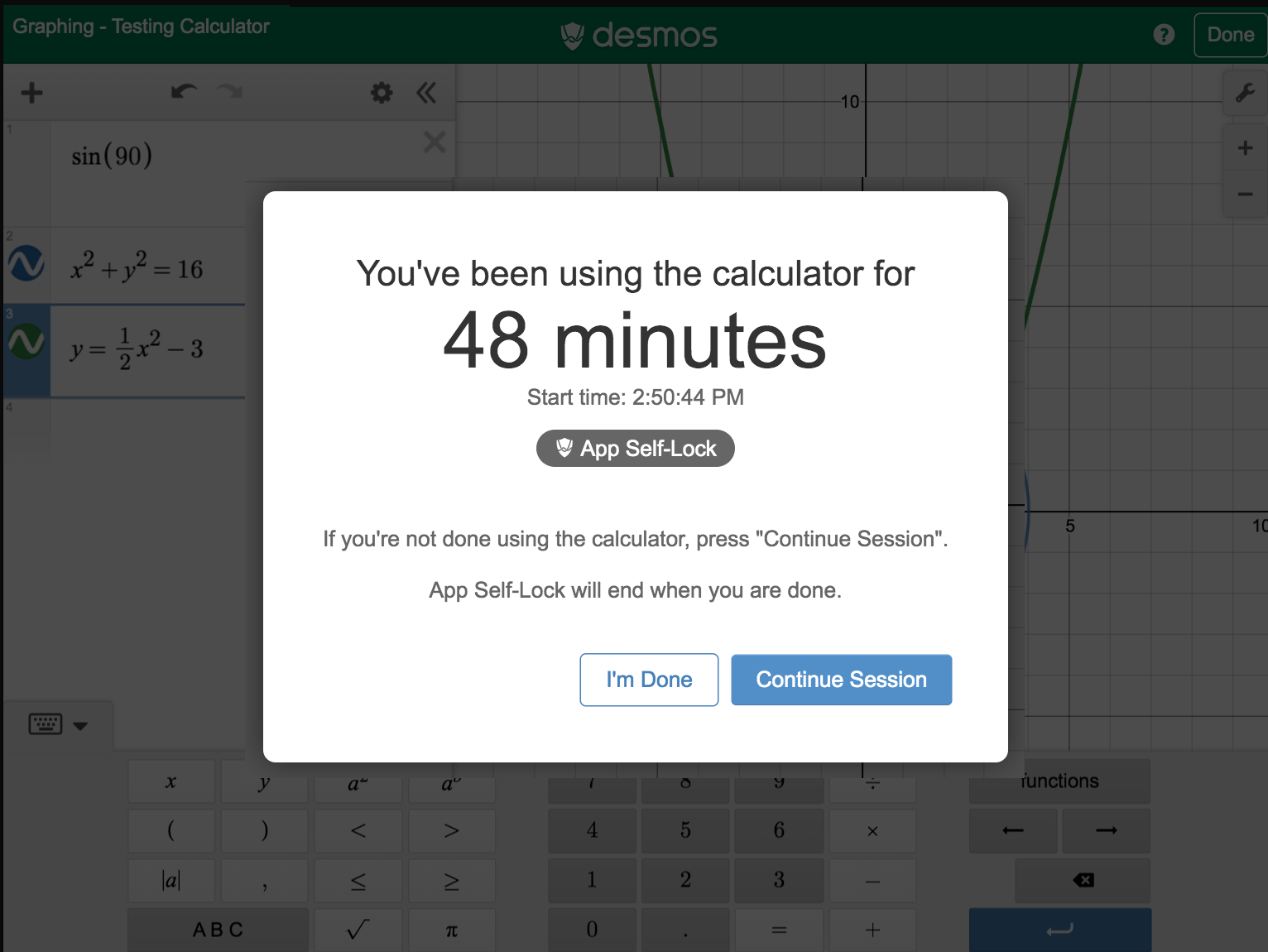
Para segurança adicional, você pode bloquear o aluno no aplicativo usando o Acesso guiado.
Para ativar o Acesso guiado:
- vá em Configurações > Geral > Acessibilidade > Acesso Guiado.
- Escolha uma senha que precisa ser inserida.
- Abra o aplicativo Test Mode.
- Clique três vezes no botão lateral ou inicial.
Isso bloqueará o dispositivo para esse aplicativo e não permitirá que o aluno saia sem um código.
Para sair do Acesso guiado:
- clique três vezes no botão lateral ou inicial.
- Digite a senha que você escolheu.
Android (beta)
Nosso app para Android (atualmente em teste beta) permite a prática offline.
O modo de fixação de tela fornece um nível extra de segurança, impedindo que outros aplicativos sejam usados enquanto a calculadora estiver aberta.Saiba mais sobre como usar a fixação de tela no seu dispositivo Android.
Para ativar a fixação de tela:
- desative o WiFi no seu telefone
- Ative o modo avião.
- Um botão "Iniciar prova" aparecerá. Clique nele.
Para realizar uma prova segura:
- peça aos alunos que fixem o aplicativo.
- Diga para os alunos não desafixarem o app.
- Ao final da prova, confirme se a tela ficou fixada durante toda a prova, verificando o relógio do aplicativo.
Comentários
Trabalhamos constantemente para melhorar nossos aplicativos do Test Mode. Adoraríamos receber sua opinião sobre como podemos oferecer a melhor experiência possível para seus alunos e colegas. Envie um e-mail para feedback@desmos.com com quaisquer dúvidas ou comentários!